

|
Microsoft Excel是Microsoft为使用Windows和Apple Macintosh操作系统的电脑编写的一款电子表格软件。直观的界面、出色的计算功能和图表工具,再加上成功的市场营销,使Excel成为最流行的个人计算机数据处理软件。 在操作工作表的过程中,可能在某些情况下需要插入一个或多个单元格。在工作表中插入单元格的方法通常有两种,以下详细介绍在工作表中快速插入多个单元格的具体操作方法。 方法一:标准方法STEP01:选择D3单元格,切换至“开始”选项卡,在“单元格”组中单击“插入”下三角按钮,在展开的下拉列表中选择“插入单元格”选项,如图3-25所示。 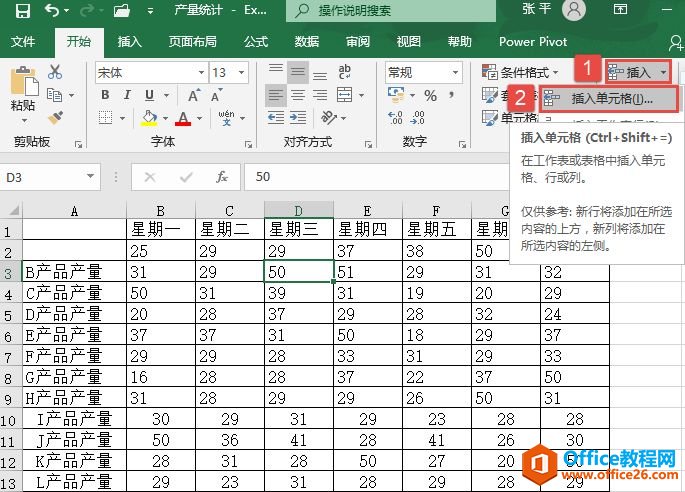 图3-25 选择插入单元格 STEP02:弹出“插入”对话框,选择插入“整行”选项,然后单击“确定”按钮,如图3-26所示。返回工作表后,最终效果如图3-27所示。 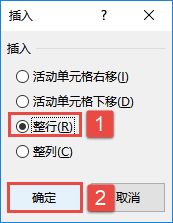 图3-26 “插入”对话框 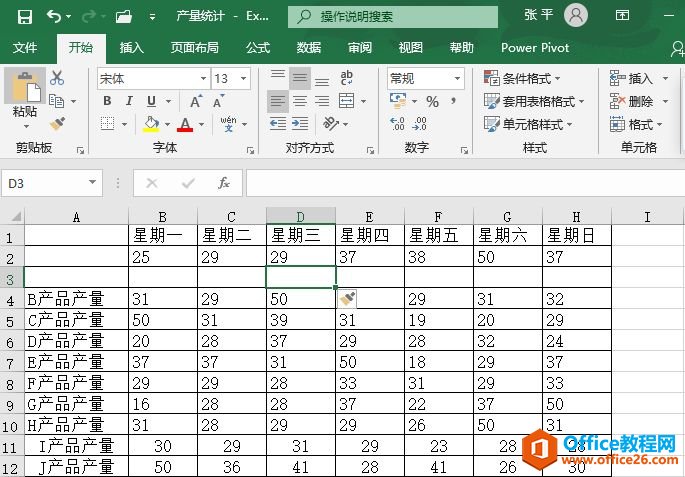 图3-27 插入整行效果图 方法二:快捷方法选择A3:H3单元格区域,按住“Shift”键的同时将鼠标放置到选区的右下角,当光标变为分隔箭头时,再继续向下或向右拖动鼠标,拖动的单元格区域就是插入单元格的区域,拖动的方向就是“活动单元格”移动的方向。拖动完毕释放鼠标,此时便可以完成单元格区域的插入,如图3-28所示。 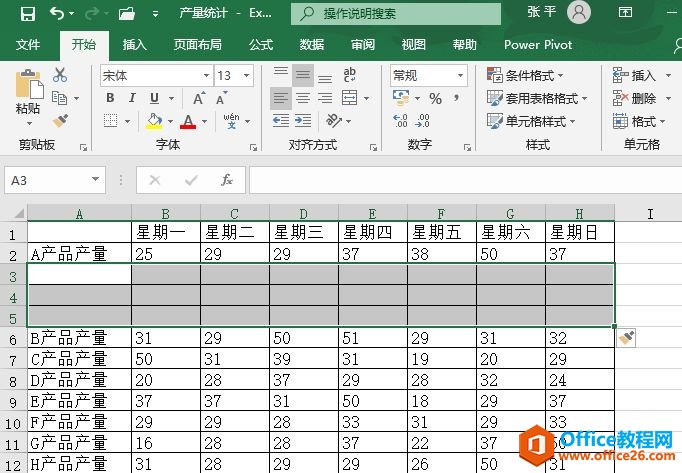 图3-28 插入单元格区域 Excel整体界面趋于平面化,显得清新简洁。流畅的动画和平滑的过渡,带来不同以往的使用体验。 |
温馨提示:喜欢本站的话,请收藏一下本站!